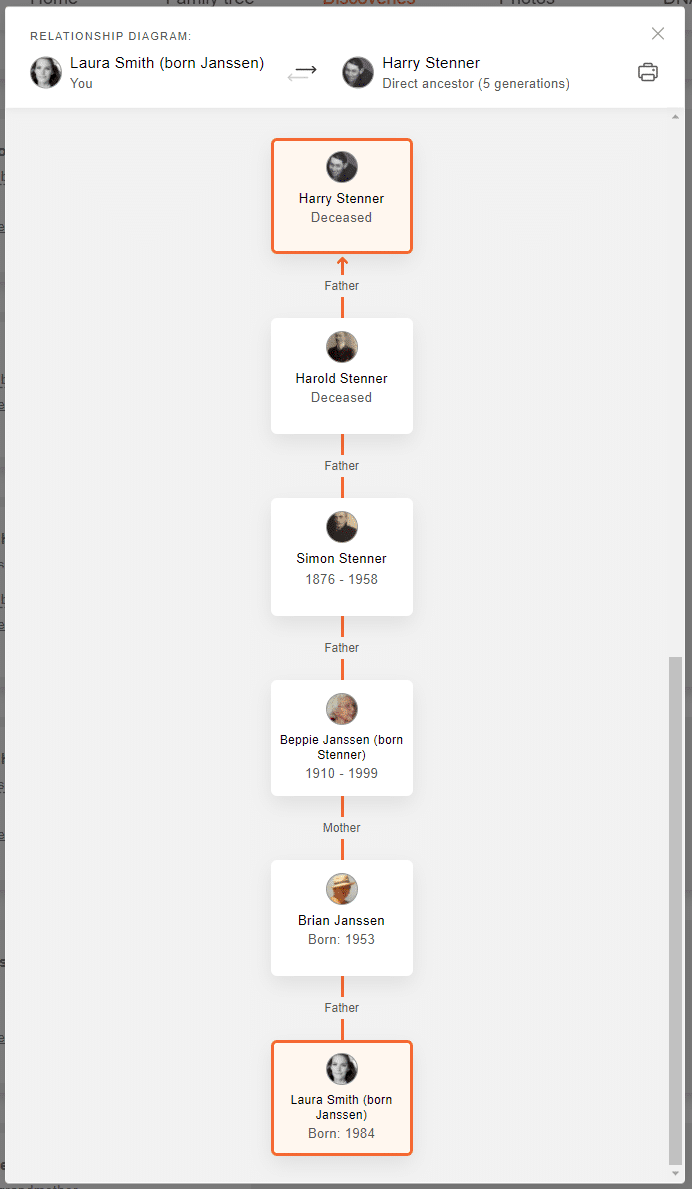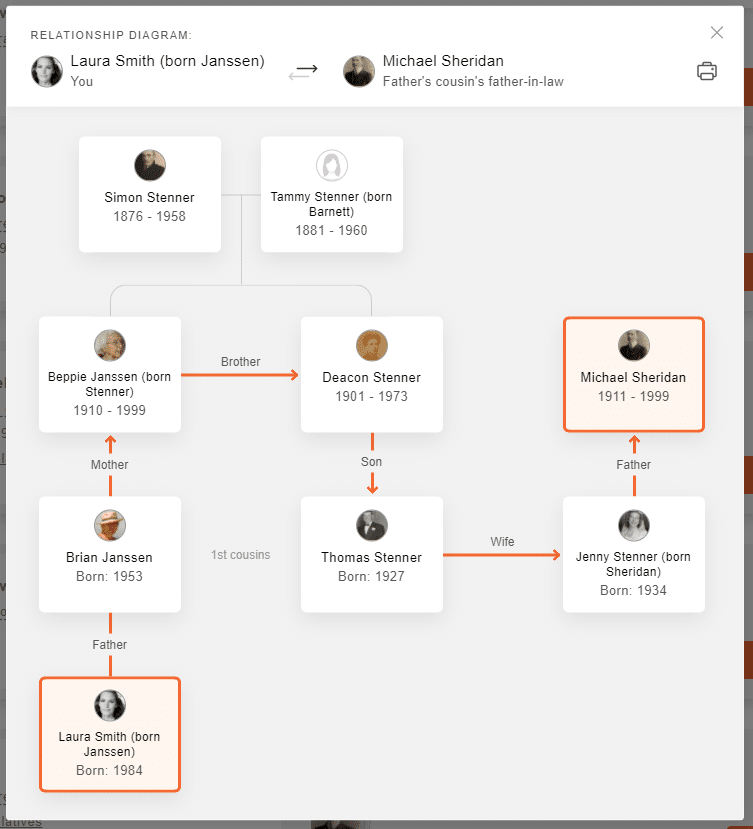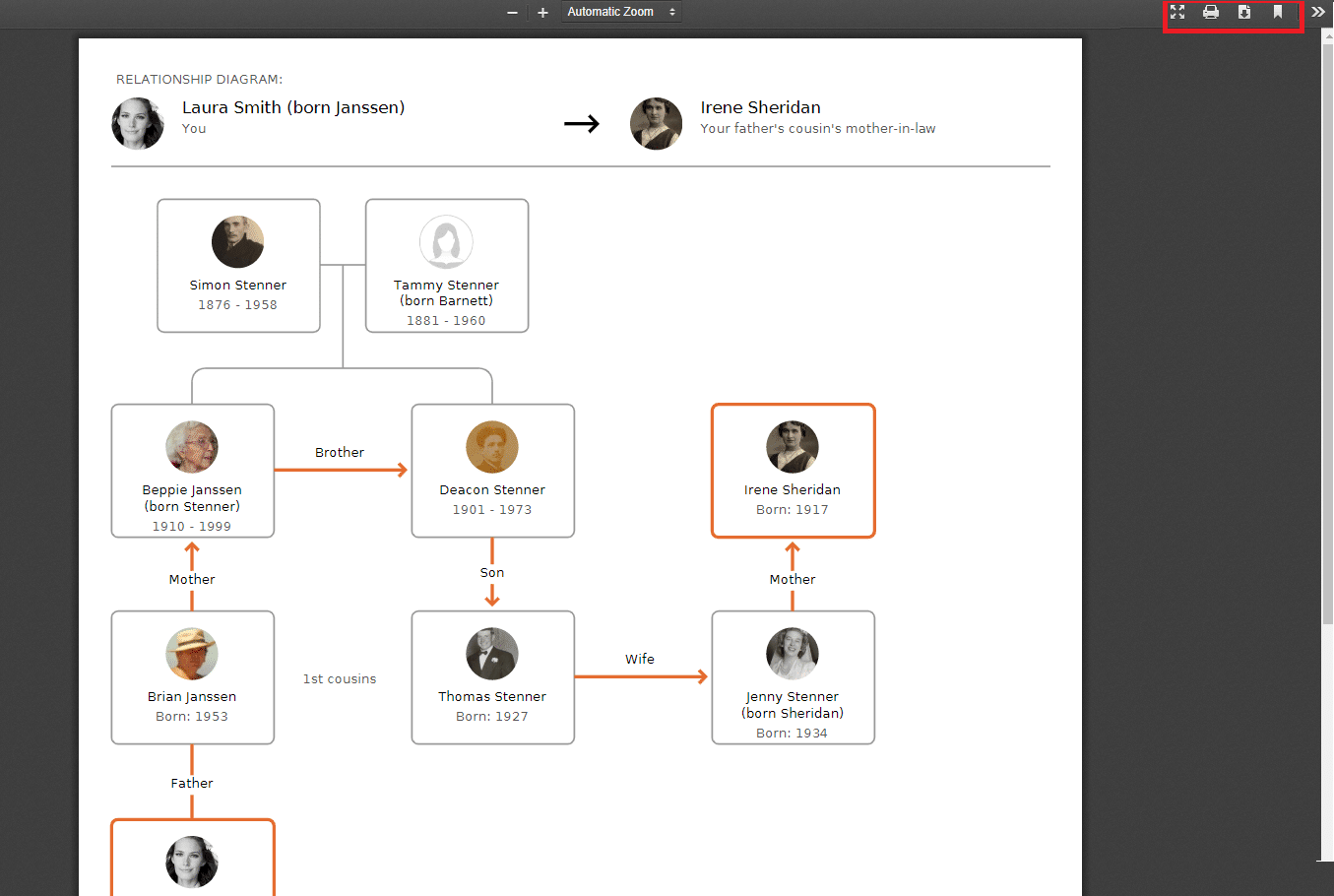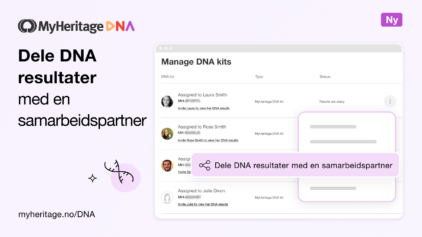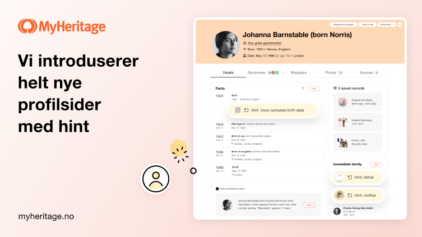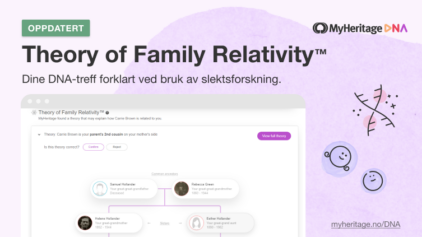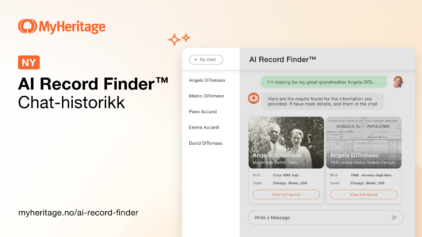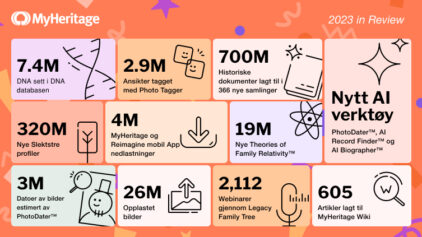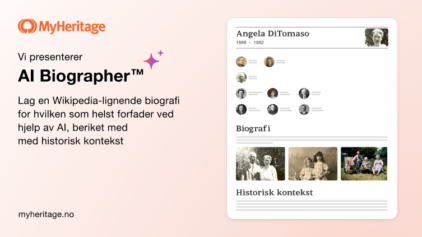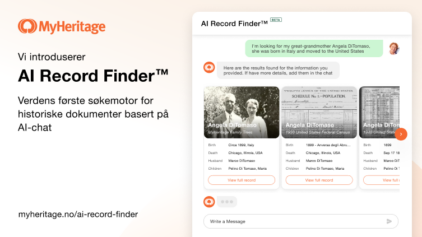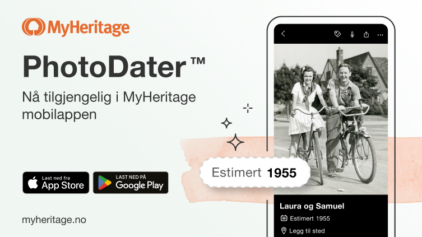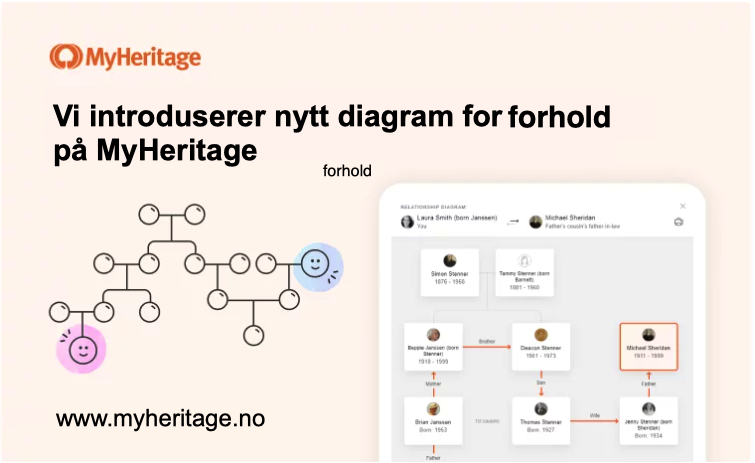
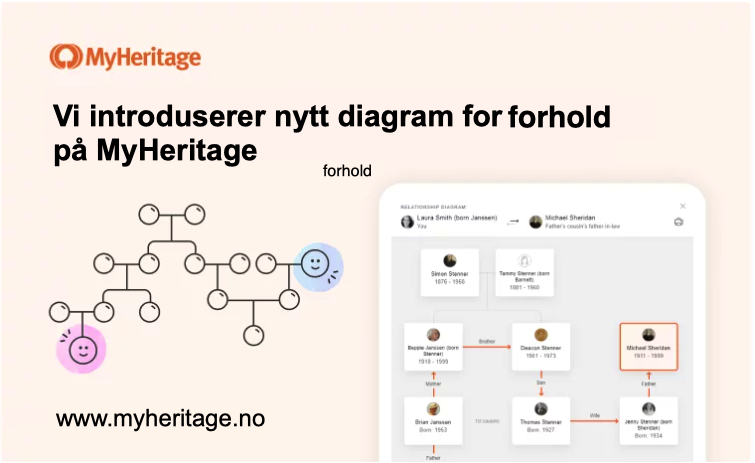
Det er med stor glede vi presenterer et nytt diagram for forhold. Når du legger til nye personer i slektstreet ditt, beregnes personens forhold til deg automatisk. Forholdet dere imellom er deretter synlig hvor som helst på nettstedet ditt hos MyHeritage der navnet står.
Tidligere ville du se forholdet ditt til en person skrevet med ord og bokstaver. For eksempel tredje søskenbarn en generasjon forskjøvet, eller søskenbarns mann. Vi vet derimot at det kan være vanskelig å visualisere mer komplekse slektsforhold, med mindre du kjenner alle personene som forbinder deg med denne slektningen godt.
I den nyeste versjonen av slektstre på MyHeritage, introduserte vi et nytt diagram for forhold hvor du kan visualisere forholdet ditt til andre personer i slektstreet, derfor også enkelt forstå hvordan dere er i slekt. Diagrammet for forhold finner du i panelet for detaljer til venstre i slektstreet.
Fornøyde brukere
Mange av våre brukere er veldig fornøyd med det oppdaterte slektstreet, og da spesielt dette diagrammet.
Lynn Cremona uttrykte: “Jeg elsker det jeg ser så langt, spesielt at det er et nytt diagram for forhold. Jeg kan også se hvor mye lettere det nå blir å navigere rundt i treet. Takk!”
Patricia Peoples skrev: “Jøss! Jeg er så fornøyd med de nye forbedringene, det nye diagrammet for forhold er kanskje min favoritt er! Jeg slipper å sette det sammen selv, nå skjer det automatisk – fantastisk!”
Det er med glede vi nå kan fortelle at diagrammet nå er lagt til flere steder på familienettstedet ditt, som for eksempel oppdagelses- og fotodelen. Diagrammet er spesielt nyttig for svært store trær med mange personer å holde styr på. Det kan også være nyttig når for eksempel medlemmer av nettstedet ditt har lagt til en ny person, og du ikke er informert. Et av dine søskenbarn kan for eksempel ha lagt til et nytt bilde, og tagget personer som du ikke kjenner i slektstreet. Du kan nå bare klikke på forhold, og vil da forstå hvor vedkommende har en plass inn i slektstreet ditt.
Vi har også gjort flere endringer i det nye treet som er basert på de tilbakemeldingene vi har fått fra dere.
Slik finner du diagrammet for forhold rundt omkring på nettstedet:
Fanen for Oppdagelser
Under fanen for Oppdagelser vil forholdet du har til en person være klikkbart hver når navnet på personen vises sammen med forholdet personen har til deg.
Dette gjelder også på siden «Treff etter personer», som viser alle personene i slektstreet ditt som har Smart Matches™ og/eller Record Matches. Og på siden «Treff etter kilde», som viser Smart Matches™ og Record Matches i henhold til kilden. Du kan nå klikke på «relasjonen som står under navnet» hos alle som har en oppdagelse, for å se hvordan du er relatert til dem ved hjelp av det nye diagrammet for forhold.
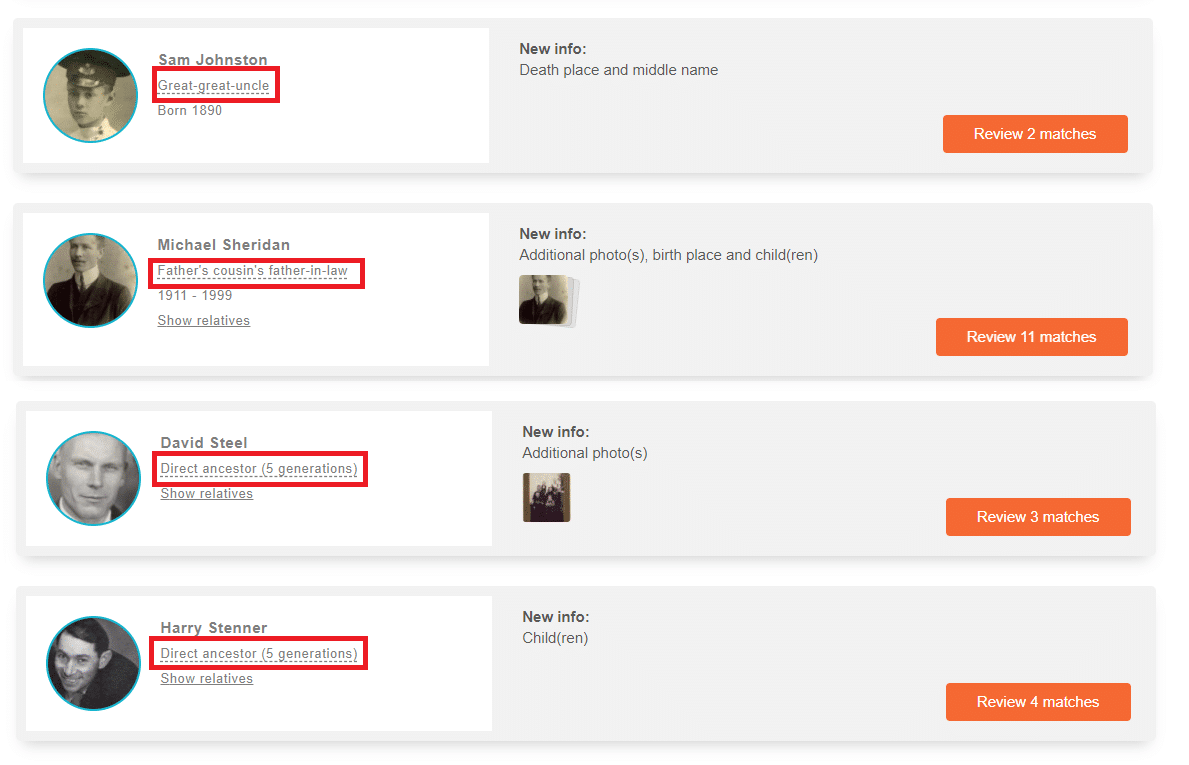 Treff etter personer (klikk for å forstørre)
Treff etter personer (klikk for å forstørre)
Harry Stenner er en direkte forfar, 5 generasjoner opp:
Forholdet til Michael Sheridan er litt mer komplekst:
Når du klikker på et bestemt treff, eller på siden «Se gjennom treff», kan du begge steder klikke på relasjonen for å se nøyaktig hvordan forhold dere har.
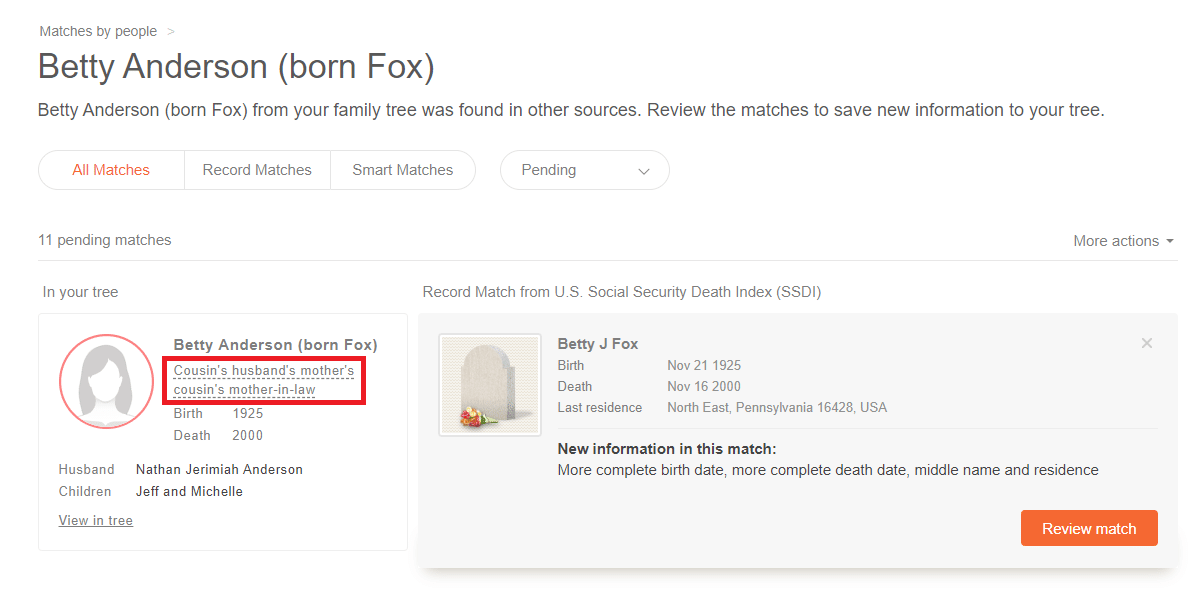 Få tilgang til relasjonsdiagrammet for forhold fra Treff (klikk for å forstørre)
Få tilgang til relasjonsdiagrammet for forhold fra Treff (klikk for å forstørre)
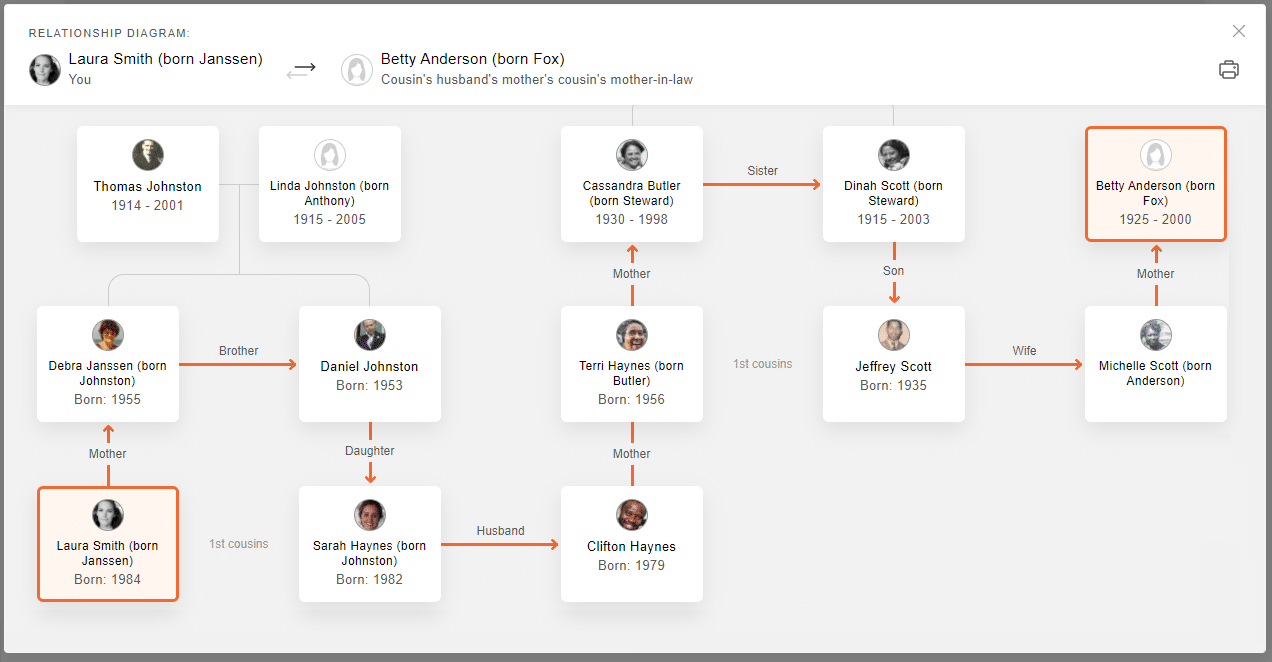 Eksempel på diagram for forhold (Klikk for å forstørre)
Eksempel på diagram for forhold (Klikk for å forstørre)
Bilder-delen
Du kan enkelt merke opp familiemedlemmer i bilder når de er lastet opp til MyHeritage. Klikke på ansiktet på bildet, skrive inn navn og velg fra rullegardinlisten. Når du ser på bildet i ettertid, kan du identifisere ansiktene, og en liste som inneholder navn og profilbilder til alle familiemedlemmer du har tagget i dette bildet vises til høyre.
Du kan nå klikke på relasjonene under navnene deres, da ser du et diagram for forhold og hvordan du er relatert til hver av disse slektningene.
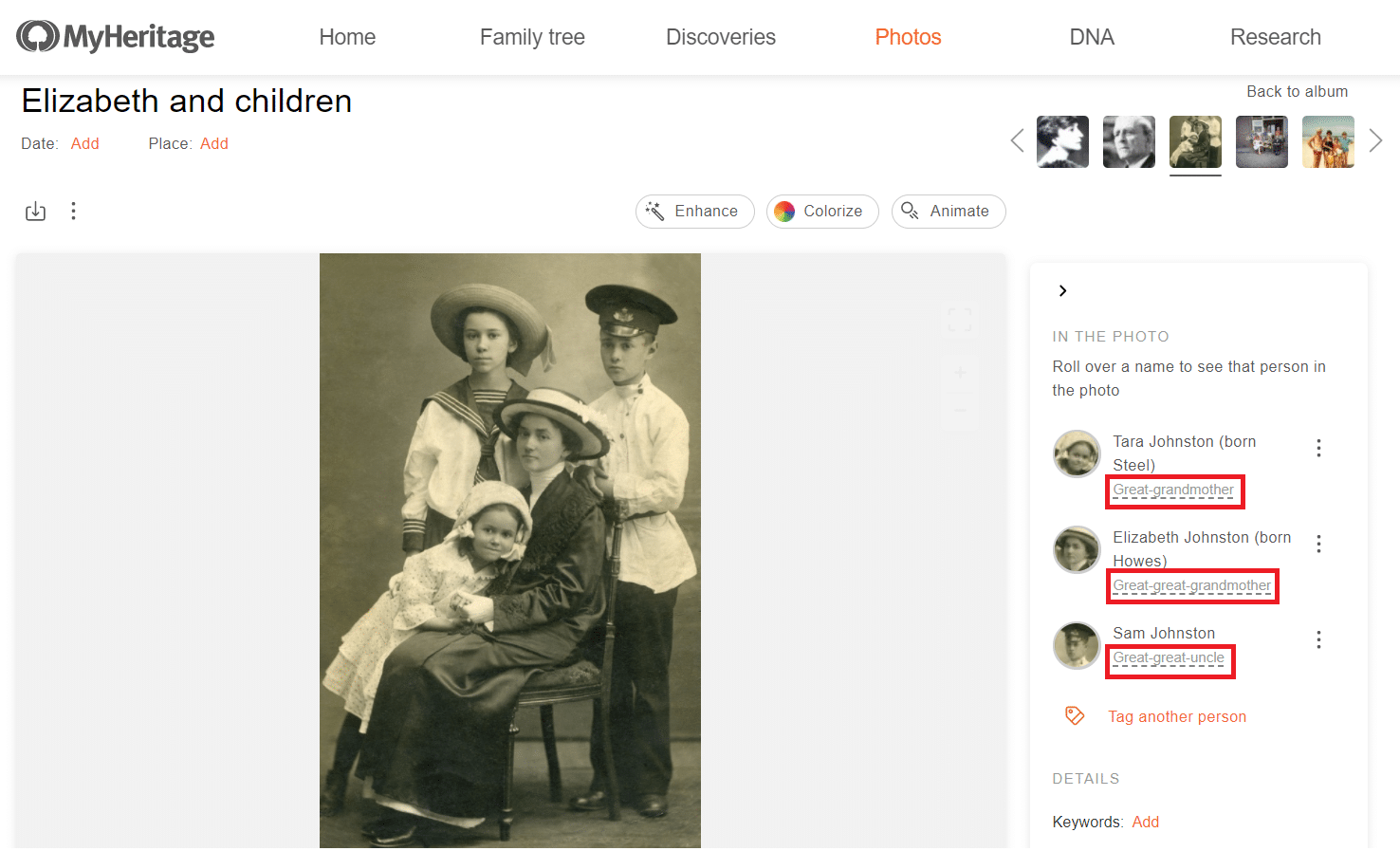 Få tilgang til diagrammet for forhold fra Bilder-delen (Klikk for å forstørre)
Få tilgang til diagrammet for forhold fra Bilder-delen (Klikk for å forstørre)
For eksempel vil det å klikke på forholdet «Great-great-uncle» for Sam Johnston vise deg nøyaktig hvordan du er i slekt:
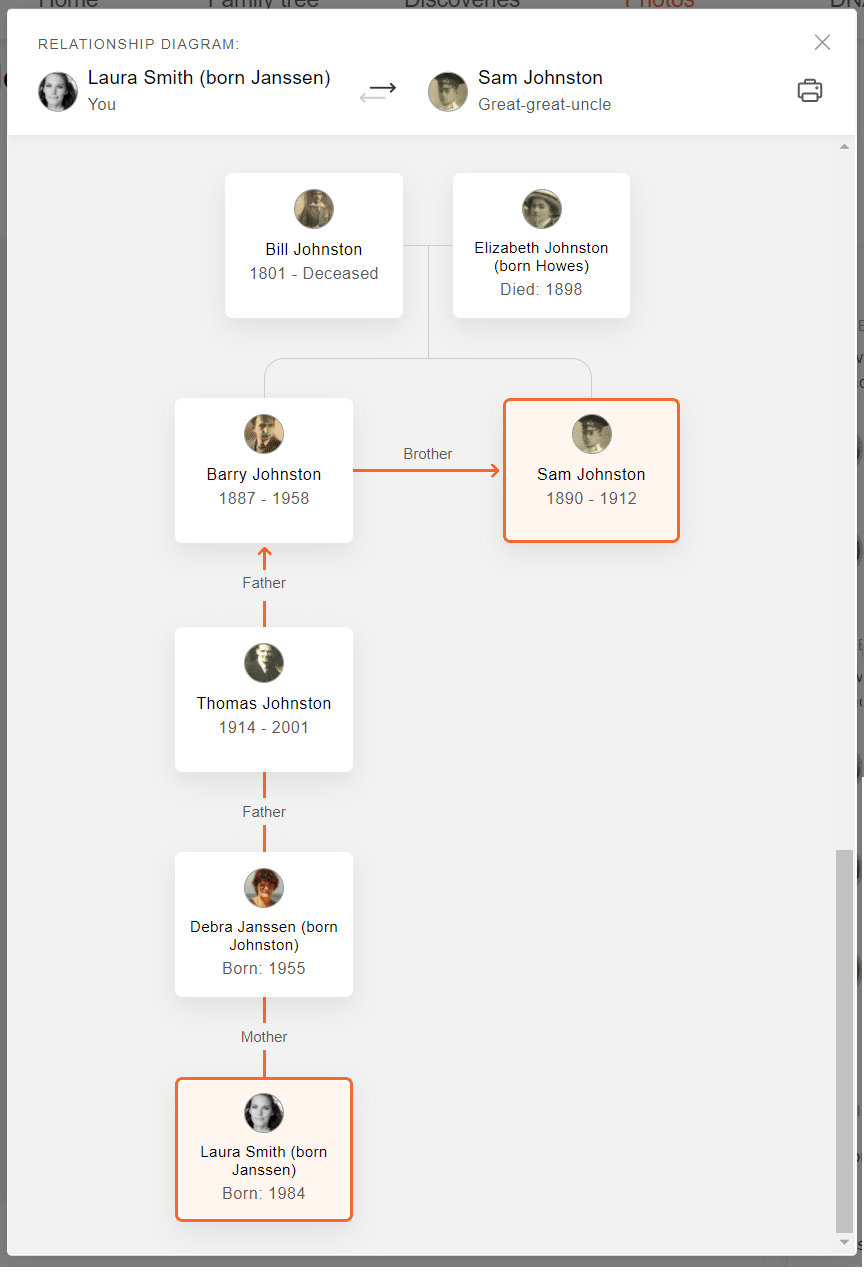 Nytt relasjonsdiagram (klikk for å forstørre)
Nytt relasjonsdiagram (klikk for å forstørre)
Lagre og skrive ut diagrammet
Du kan også lagre et diagram for forhold på datamaskinen, eller skrive det ut. Dette kan være nyttig å oppbevare i filene dine for fremtidig referanse, eller å ta med deg til familiegjenforeninger eller når du intervjuer familiemedlemmer.
Hvis du vil lagre eller skrive ut diagrammet, klikker du skriverikonet øverst til høyre i diagrammet. Dette åpner en PDF-fil av diagrammet i et nytt vindu.
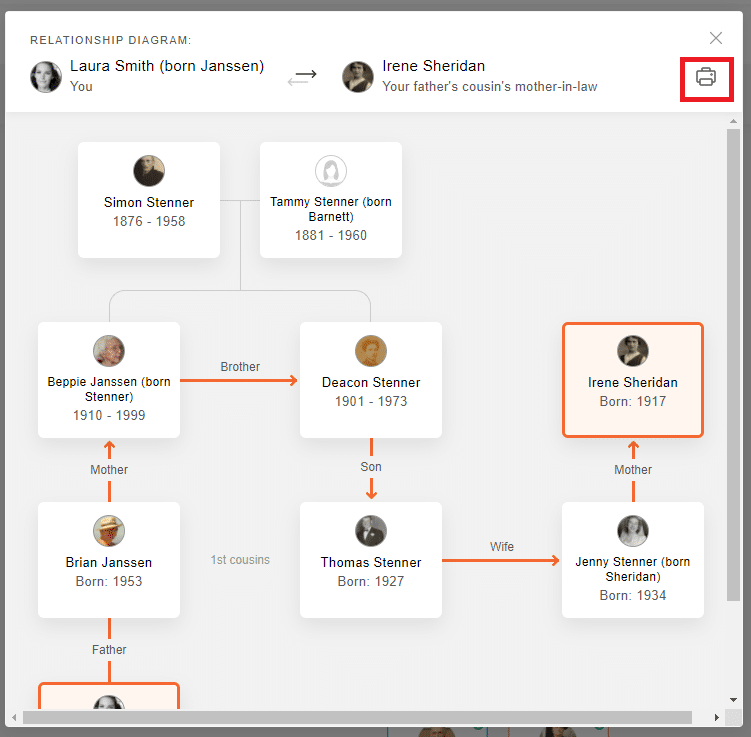 Lagre eller skrive ut et diagram (klikk for å forstørre)
Lagre eller skrive ut et diagram (klikk for å forstørre)
Der kan du velge å lagre PDF-filen på enheten eller skrive den ut.
Store trær
Inntil nylig beregnet vi alle slektsforhold i trær med opptil 5000 personer. Vi har nå kunnet øke grensen til 10.000 (og 20.000 for delvis beregninger). Vi jobber med å øke grensene ytterligere slik at enda større trær også får alle sine slektsforhold beregnet.
Neste trinn
Vi kommer videre til å tilpasse det nye diagrammet til bruk under den tidligere funksjonen for «Relasjonsrapport». Den du som du finner under «Slektstrefanen» i navigasjonsfeltet.
Oppdateringer av slektstreet
Da vi lanserte den nye versjonen for slektstre var den noen kunder som meldte tilbake at de savnet viss ting fra den forrige versjonen. Dette har vi tatt til etterretning, så vi har gjeninnført følgende:
- Det svarte båndet: Mange brukere foretrakk å kunne skille mellom levende og avdøde personer i slektstreet med det svarte båndet på profilkortet. Brukere kan nå velge å se det svarte båndet på kortet til avdøde personer i treet sitt.
- Heldekkende bakgrunnsfarger: Noen brukere savnet å ha heldekkende rosa og blå farger på profilkortene. Dette alternativet er nå valgfritt.
- Bruke musehjulet til å bla gjennom treet: I den nye versjonen, er det som standard å zoome inn eller ut på treet når du ruller opp eller ned på musehjulet (eller bruker to fingre på styreflaten). Vi har gitt tilbake muligheten for å bruke musehjulet til å bla opp eller ned i treet ditt i stedet, og å zoome inn og ut ved, å bla mens du holder Ctrl-tasten nede. Dette er også valgfritt.
Vi deaktiverte disse mulighetene som standard da vi lanserte forrige versjon. Nå kan du aktivere dem i innstillinger ved å klikke på innstillingshjulet øverst til høyre i slektstreet:
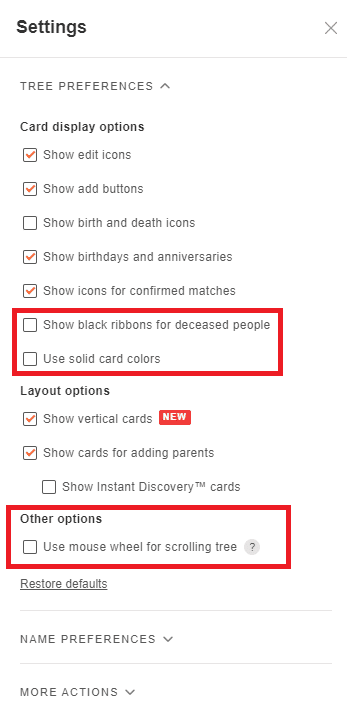 Konklusjon
Konklusjon
Det nye diagrammet er en stor forbedring. Du kan letter forstå konteksten til slektningene du forsker på.
Vi vil fortsette å lytte til tilbakemeldinger, slik at du får enda større glede av å forske på slekten din.